Support technique & informations
- Support
- Hébergement
- WePanel
- Hébergement WePanel – Gestion des Sauvegardes avec SuperBackup
Gestion des Sauvegardes avec SuperBackup
- Pour accéder à votre hébergement WePanel, allez dans votre Espace Client men et, dans la colonne de droite, cliquez sur votre hébergement :
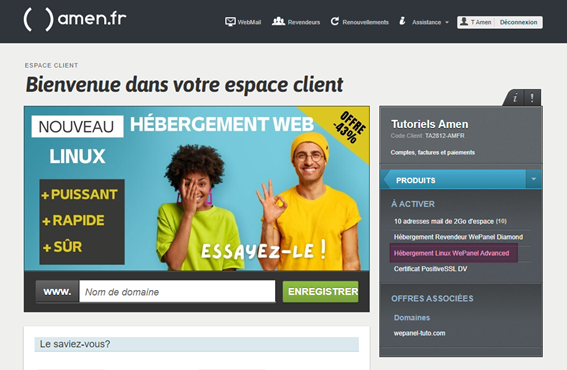
- Cliquez sur le bouton "Gérer" pour accéder à votre hébergement WePanel.

Voici les options disponibles :
- Processus de téléchargement d'une copie complète
- Processus de restauration du public_html
- Processus de restauration de fichier ou de répertoire
- Processus de restauration de base de données
Dans le menu principal de votre panneau de contrôle, cliquez sur "SuperBackup"
pour accéder aux options de gestion des sauvegardes.
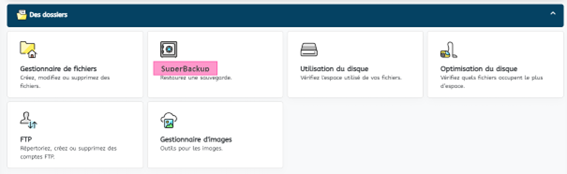
Voici les options disponibles pour la restauration :
Télécharger une copie complète (1) : Cette option vous permet de télécharger une copie complète de votre compte d'hébergement sur votre appareil. Un lien de téléchargement sera généré une fois que la demande sera traitée. C'est utile pour disposer d'une sauvegarde totale de tous les fichiers et configurations de votre compte.
Restaurer public_html (2) : Cette option permet de restaurer tous les fichiers du répertoire public_html de votre compte. Elle est idéale pour récupérer la structure et les fichiers principaux de votre site sans affecter les bases de données. Notez que les bases de données ne sont pas incluses dans cette restauration.
Restaurer un fichier ou un répertoire (3) : Cette option vous permet de restaurer un fichier ou répertoire spécifique de votre compte. Elle est utile si vous souhaitez récupérer une partie spécifique de votre site sans restaurer tout le contenu.
Restaurer une base de données (4) : Cette option permet de restaurer une base de données spécifique dans votre compte. Elle est particulièrement utile si vous rencontrez des problèmes de base de données et avez besoin de restaurer une version antérieure pour résoudre des erreurs ou des incohérences.
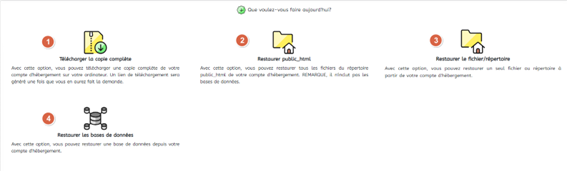
Processus de téléchargement d'une copie complète
- Sélectionnez la date de la sauvegarde que vous souhaitez télécharger.
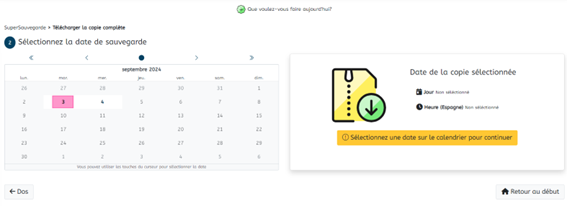
2. Cliquez sur "Continuer".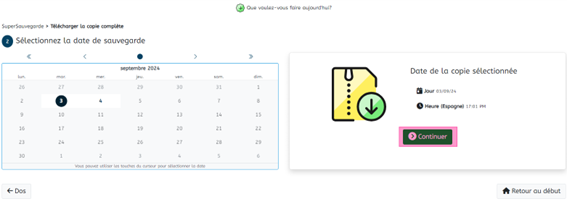
3. Confirmez que vous souhaitez télécharger cette sauvegarde, puis faites défiler vers le bas pour télécharger le fichier.
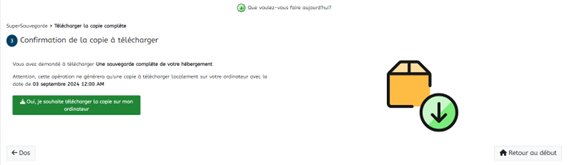
4. Une fois terminé, vous pourrez télécharger le fichier compressé contenant vos données.
Processus de restauration du public_html
1. Sélectionnez la date de la sauvegarde que vous souhaitez restaurer.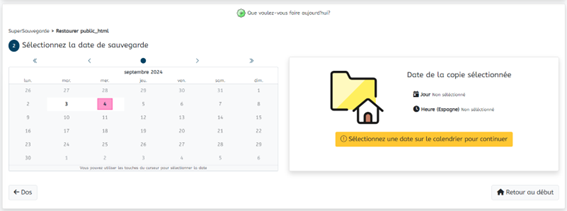
2. Cliquez sur "Continuer".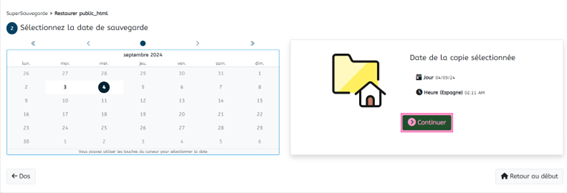
3. Confirmez que vous souhaitez restaurer le répertoire public_html.
Le processus sera visible dans l'historique en bas de la page.
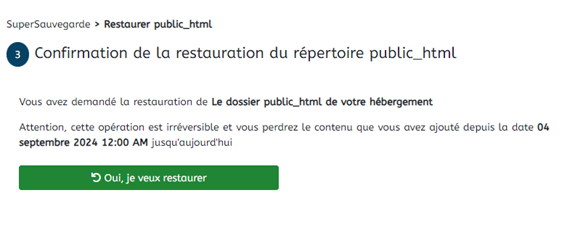
Processus de restauration de fichier ou de répertoire
1. Sélectionnez la date de la sauvegarde du fichier ou du répertoire à restaurer.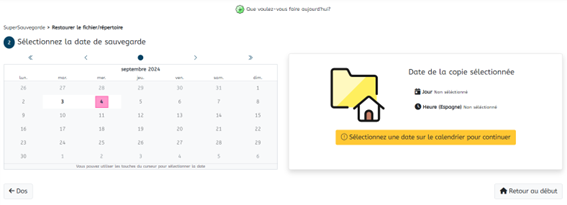
2. Cliquez sur "Continuer".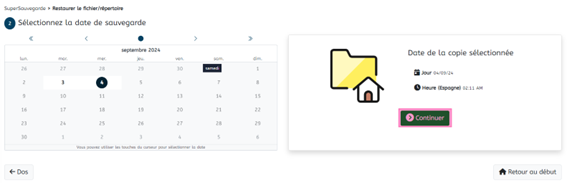
3. Sélectionnez le fichier ou répertoire spécifique que vous souhaitez restaurer,
puis cliquez sur le bouton "Restaurer".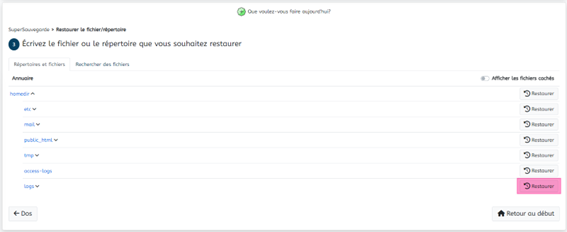
4. Confirmez la restauration, et le processus commencera.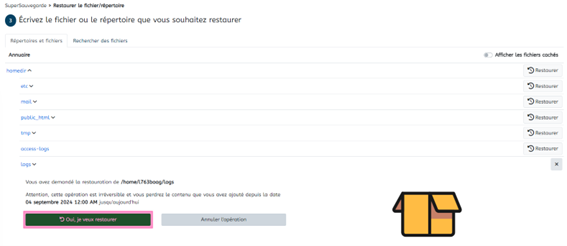
Processus de restauration de base de données
1. Sélectionnez la date de la sauvegarde de la base de données à restaurer.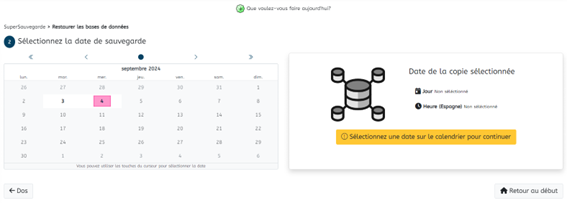
2. Cliquez sur "Continuer".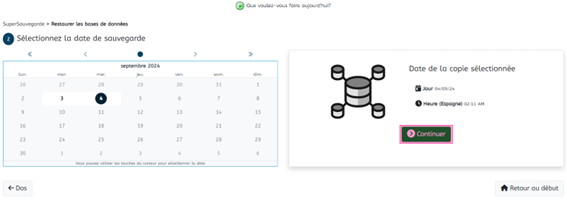
3. Sélectionnez la base de données à restaurer et cliquez sur "Restaurer".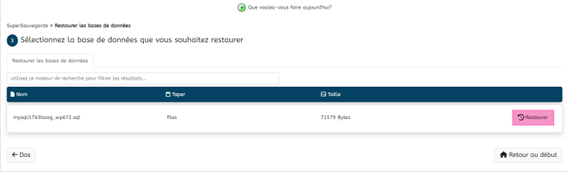
4. Confirmez la restauration, et le processus commencera.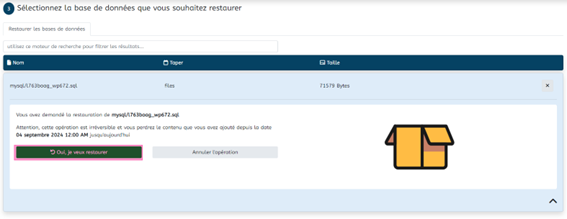
Related Articles
- Hébergement WePanel – Comment créer des utilisateurs externes
- Hébergement WePanel – Comment gérer la Sécurité CMS
- Hébergement WePanel – Gérer la version et les options de PHP
- Hébergement WePanel – Comment installer WordPress
- Hébergement WePanel – Comment activer l’hébergement WePanel
- Comment ajouter des domaines supplémentaires
Vous n'avez pas trouvé la réponse à votre question ?
Contactez nos experts, ils vous aideront avec plaisir.
Contacter